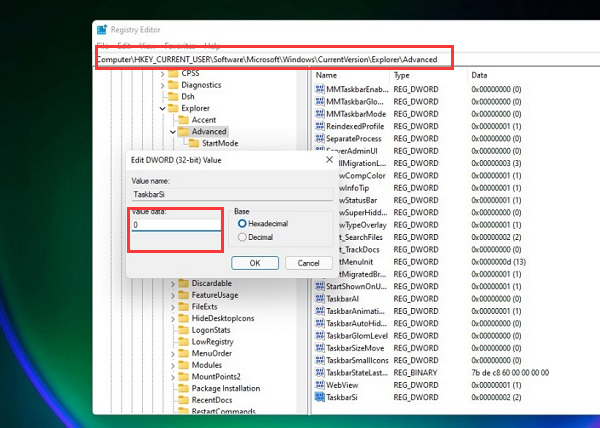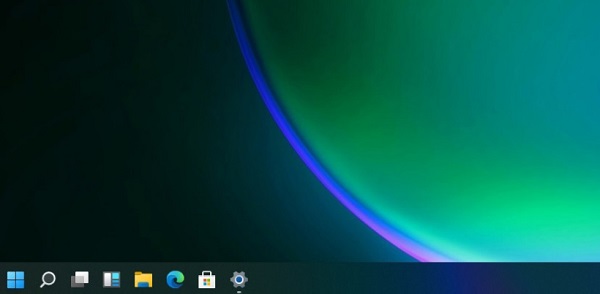win11任务栏怎么调整设置大小?在最新的120预览版本中,Win11系统的功能与个性化进一步的优化解决,但是对于底部的任务栏,如果想要调整大小的话,还没办法直接鼠标调整,那具体要怎么设置任务栏的大小呢?一起来看看吧。
win11任务栏怎么调整设置大小?
1、因为现在还无法直接进行鼠标修改,只能借助注册表设置。
2、打开注册表后,定位到:【HKEY_CURRENT_USERSoftwareMicrosoft WindowsCurrentVersionExplorerAdvanced】
3、然后在这里新建一个“TaskbarSi”的DWORD值。
4、然后数字“0”是小任务栏,“1”是中任务栏,“2”是大任务栏。

 时间 2023-05-09 13:43:32
时间 2023-05-09 13:43:32 作者 admin
作者 admin 来源
来源 

 立即下载
立即下载